Windows10怎么升级驱动?Win10升级驱动的方法
发布时间:2017-04-06 20:34:20 浏览数:
在Win10系统中有时我们要对硬件驱动进行升级让硬件发挥更好的性能,那么Windows10怎么升级驱动?下面小编分享下几个Win10下升级驱动的方法。
方法一:Windows自动更新安装
Win10自动更新功能越来越强大,包括可以为用户自动安装好所有的驱动~系统会自动检测你的硬件型号,然后在线下载后安装,无需用户操作,真正一键完成。
手动操作方法:开始—设置—更新和恢复—检查更新
当然有时也会意外安装到不兼容的驱动,Win10下安装驱动更新也是强制性的。
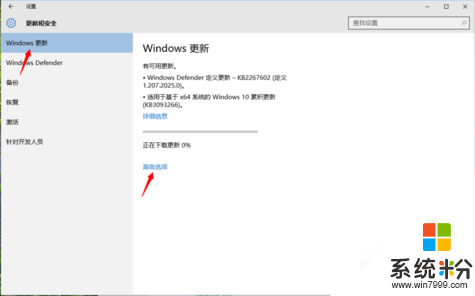
方法二:使用驱动软件安装
现在的驱动类软件有很多,也很成熟可以帮助用户自动检测未安装驱动的硬件并提供合适的驱动程序,市面上的软件有 驱动精灵、驱动大师、驱动人生等!大家都可以使用一下,方法就不作具体介绍了,因为确实很简单。
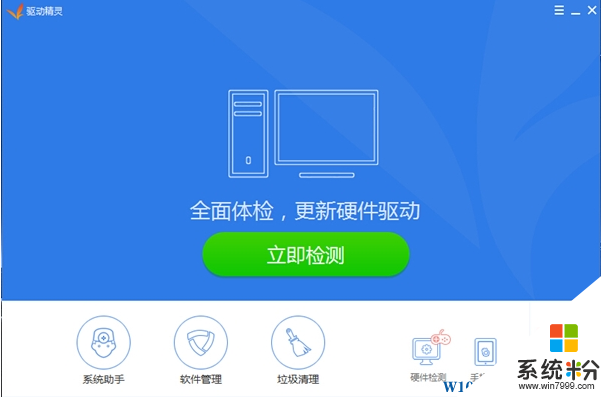
方法三、自己使用电脑驱动光盘或到官网下载相应的驱动进行安装。
这个是一直以来传统的安装方法,难点在于找到硬件对应的驱动程序及对应的系统版本。
PS:从Windows10更新进行驱动升级应该是目前主流的驱动升级方法,虽然目前还有可能出现一些不兼容的情况,不过今后可能会有改善。
方法一:Windows自动更新安装
Win10自动更新功能越来越强大,包括可以为用户自动安装好所有的驱动~系统会自动检测你的硬件型号,然后在线下载后安装,无需用户操作,真正一键完成。
手动操作方法:开始—设置—更新和恢复—检查更新
当然有时也会意外安装到不兼容的驱动,Win10下安装驱动更新也是强制性的。
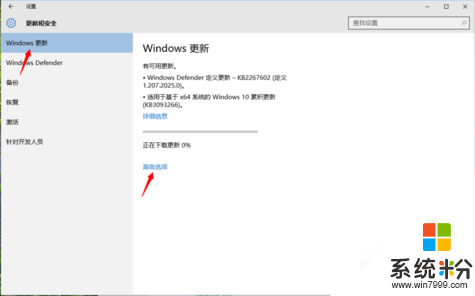
方法二:使用驱动软件安装
现在的驱动类软件有很多,也很成熟可以帮助用户自动检测未安装驱动的硬件并提供合适的驱动程序,市面上的软件有 驱动精灵、驱动大师、驱动人生等!大家都可以使用一下,方法就不作具体介绍了,因为确实很简单。
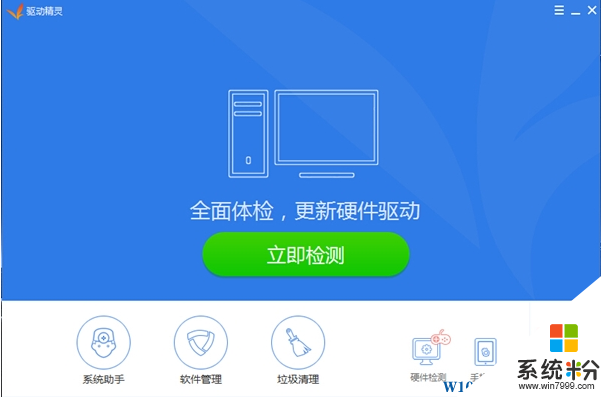
方法三、自己使用电脑驱动光盘或到官网下载相应的驱动进行安装。
这个是一直以来传统的安装方法,难点在于找到硬件对应的驱动程序及对应的系统版本。
PS:从Windows10更新进行驱动升级应该是目前主流的驱动升级方法,虽然目前还有可能出现一些不兼容的情况,不过今后可能会有改善。